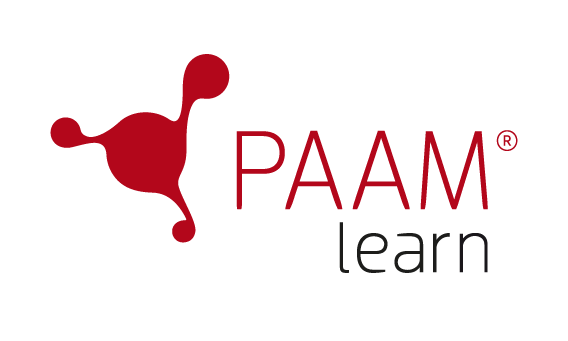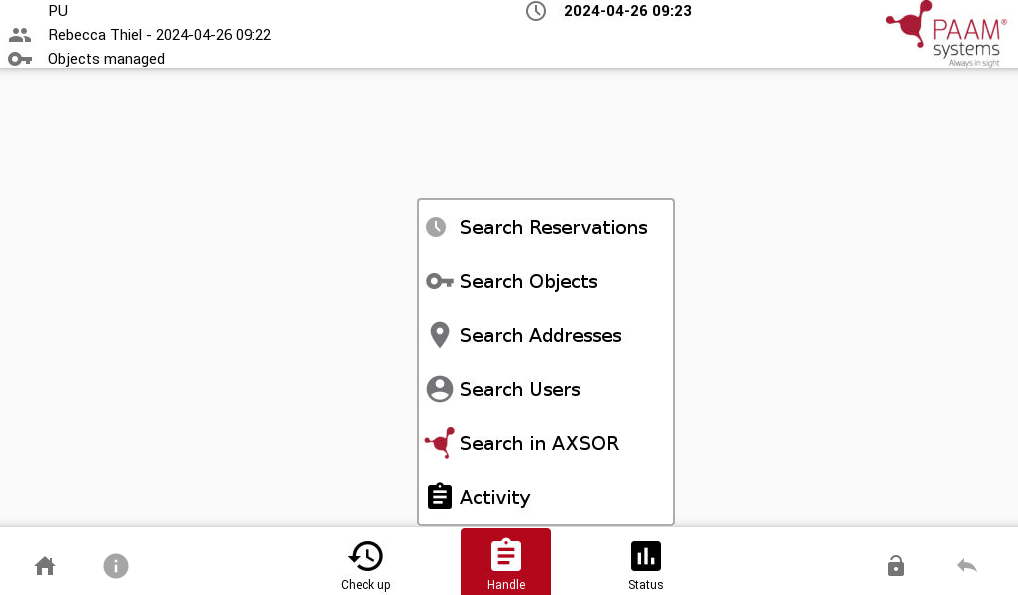Instruktion
Trigga dubbel-inloggning
- Dubbel-inloggning
- Aktivitet
1. Den första användaren loggar in på Anläggningen som vanligt.
2. Därefter gå till Hantera och välj dubbel-inloggning
.
3. Nu kan den andra användaren logga in på Monteringen.
Om du vill ändra vilken användare (första eller andra) som ska registreras för uttag under Dubbel-inloggning, kan du kontakta kundtjänst.
1. Gå till Hantera och välj Aktivitet
.
(För att funktionen ska vara synlig så ska HandleActivityLogin Anläggningsparametern vara aktiverad i AXSOR.
2. Starta en aktivitet genom att skriva in ett Externt ID.
(Create activities with External ID’s in AXSOR Profiler )
3. Instruktioner kommer att visa i monitorn om några är skrivna i Aktivitetsprofilen i AXSOR.
Om aktiviteter inte utförs kommer de att visas i Aktivitets-händelser i AXSOR.
Instruktion
Sök efter bokningar, adresser och mer
- Sök bokningar
- Sök objekt
- Sök adresser
- Sök användare
- Sök i AXSOR
1. Gå till Hantera och välj Visa bokningar.
2. Det är möjligt att söka baserat på förnamn , efternamn eller objektbeskrivning.
3. Du kommer då se alla bokningar tillsammans med:
- Position
- Objektbeskrivning
- Tidsperiod för reservation
- Namnet på individen
Om det inte finns några sökresultat så visas även detta i listan.
1. Gå till Hantera och välj Sök Objekt
.
2. It is possible to either search based on description to find their localization or who has withdrawn them.
3. Du kommer då se:
- Position
- Objekt
- Innehavare (användare eller position)
- Senaste händelse
Om det inte finns några sökresultat så visas även detta i listan.
1. Gå till Hantera och välj Sök Adresser
![]() .
.
2. It is possible to search Addresses (connected to Sub-items) on street name, supplement, postal code, city or on Sub-item identification or description.
3. Du kommer då se:
- Underobjekt
- Adresser
- Position
Om det inte finns några sökresultat så visas även detta i listan.
1. Gå till Hantera och välj Sök Användare
.
2. It is possible to search based on first and last name.
3. Du kommer då se:
- Position
- Objekt
- individen
- Uttagstid
Om det inte finns några sökresultat så visas även detta i listan.
Om du har flera anläggningar kan du söka efter objekt och se i vilken anläggning de är placerade i
1. Gå till Hantera och välj Sök i AXSOR.
2. Resultatet kommer visa vilken Anläggning objektet är placerat i.